Google 포토에서 중복을 삭제하는 네 가지 방법

Google 포토에 중복 사진이 있다는 것을 알고 계신가요? 여기에서 Google 포토에서 중복 사진을 제거하는 네 가지 방법을 확인하세요.
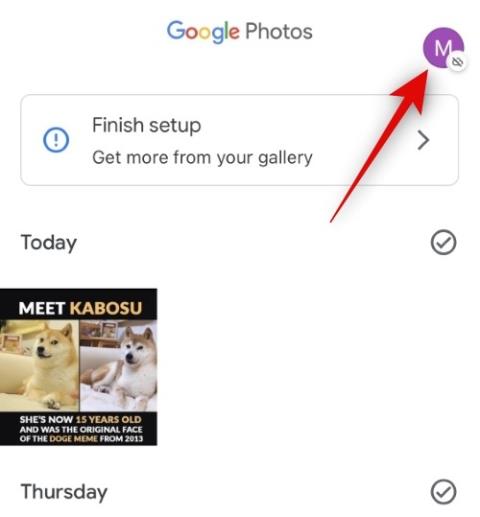
Google 포토는 클릭한 내용을 백업하면서 PC나 휴대전화 등 모든 기기에서 사용할 수 있는 훌륭한 솔루션입니다. 원본 이미지를 유지하며 공간을 절약할 수 있습니다.
그러나 업무용 장치나 개인적으로 보관하고 싶은 사진이 있다면 Google 포토의 동기화를 해제하는 것이 필요할 수 있습니다. 다음은 Google 포토의 동기화를 해제하는 방법입니다.
백업 및 동기화 프로세스를 비활성화하여 Google 포토 동기화를 해제할 수 있습니다. 그 후 모바일 기기에서 Google 포토 앱을 삭제하면 PC를 통해 Google 포토에 접근하여 원하는 사진을 다운로드할 수 있습니다. 이후 Google 포토 계정을 비울 수 있습니다. 이 과정은 모든 기기에서 자동으로 동기화됩니다.
관련 항목: Google 포토를 컴퓨터에 저장하는 방법 [5가지 방법]Google 포토 동기화를 해제하기 위해서는 몇 가지 조건이 필요합니다:
휴대폰에서 Google 포토의 백업 및 동기화를 꺼주세요. 아래는 Android와 iOS 기기에서 수행하는 방법입니다.
1. Google 포토 앱을 열고 오른쪽 상단의 프로필 아이콘을 탭하세요.
![Google 포토 동기화를 해제하는 방법 [2023] Google 포토 동기화를 해제하는 방법 [2023]](https://cloudo3.com/resources3/r1/image-9757-0914202003161.jpg)
2. 이메일 ID 아래의 백업을 탭하세요.
![Google 포토 동기화를 해제하는 방법 [2023] Google 포토 동기화를 해제하는 방법 [2023]](https://cloudo3.com/resources3/r1/image-3000-0914202005276.jpg)
3. 오른쪽 상단의 설정 아이콘을 탭하세요.
![Google 포토 동기화를 해제하는 방법 [2023] Google 포토 동기화를 해제하는 방법 [2023]](https://cloudo3.com/resources3/r1/image-5558-0914202007808.jpg)
4. 백업 토글을 껐습니다.
![Google 포토 동기화를 해제하는 방법 [2023] Google 포토 동기화를 해제하는 방법 [2023]](https://cloudo3.com/resources3/r1/image-528-0914202009792.jpg)
1. Google 포토 아이콘을 길게 눌러 앱 삭제를 선택하세요.
![Google 포토 동기화를 해제하는 방법 [2023] Google 포토 동기화를 해제하는 방법 [2023]](https://cloudo3.com/resources3/r1/image-8257-0914202011116.jpg)
2. 선택을 확인하려면 삭제를 다시 탭하세요.
![Google 포토 동기화를 해제하는 방법 [2023] Google 포토 동기화를 해제하는 방법 [2023]](https://cloudo3.com/resources3/r1/image-5224-0914202012511.jpg)
Google 포토 앱을 삭제하면 현재 기기에서 변경 사항이 반영되지 않습니다. 아래의 방법으로 앱을 삭제하세요.
1. 설정 앱을 열고 앱을 탭하세요.
![Google 포토 동기화를 해제하는 방법 [2023] Google 포토 동기화를 해제하는 방법 [2023]](https://cloudo3.com/resources3/r1/image-1813-0914202014485.png)
2. 앱 목록에서 사진을 선택하세요.
![Google 포토 동기화를 해제하는 방법 [2023] Google 포토 동기화를 해제하는 방법 [2023]](https://cloudo3.com/resources3/r1/image-9338-0914202016860.png)
3. 비활성화를 탭하고 선택을 확인하세요.
![Google 포토 동기화를 해제하는 방법 [2023] Google 포토 동기화를 해제하는 방법 [2023]](https://cloudo3.com/resources3/r1/image-6444-0914202017826.png)
아이폰에서는 앱을 삭제하는 과정이 필요합니다. 위에서 설명한 대로 진행하세요.
관련 항목: Gmail의 이미지를 Google 포토에 직접 저장하는 방법모든 설정이 완료이므로, 이제 PC에서 Google 포토를 방문하여 사진을 다운로드하세요.
원하는 브라우저에서 photos.google.com을 방문하고 필요한 경우 Google 계정에 로그인하세요.

휴지통을 비우지 않으면 삭제된 사진이 60일 동안 남아 있으며, 시간이 지나면 자동으로 비워지고 복구할 수 없습니다. 필요시 사진을 복구한 후, 삭제 후에는 사진을 다운로드하여 보관하세요.
이 게시물이 Google 포토 동기화를 쉽게 해제하는 데 도움이 되었기를 바랍니다. 문제가 발생하거나 추가 질문이 있다면 아래 댓글을 통해 문의해주세요.
Google 포토에 중복 사진이 있다는 것을 알고 계신가요? 여기에서 Google 포토에서 중복 사진을 제거하는 네 가지 방법을 확인하세요.
Google 포토에서 실수로 사진을 삭제한 경우 걱정하지 마세요. 복구하는 방법을 단계별로 안내해 드리겠습니다. 휴지통에 얼마나 오랜 기간 유지되는지도 확인해 보세요.
Google 드라이브에서 Google 포토로 사진을 이동하는 방법에 대해 알아보세요. PC에서 photos.google.com으로 가서 쉽게 이동하세요.
Google 포토 얼굴 인식 문제가 발생할 때 시도해 볼 수 있는 다양한 수정 사항과 팁을 확인하세요. 얼굴 그룹화 기능과 관련하여 알아야 할 모든 정보를 제공합니다.
RAR 파일을 ZIP 파일로 변환하고 싶으신가요? RAR 파일을 ZIP 형식으로 변환하는 방법을 알아보세요.
MS Teams에서 동일한 팀원과 반복 회의를 예약해야 합니까? 팀에서 반복 회의를 설정하는 방법을 배워보세요.
단계별 튜토리얼을 통해 Adobe Reader에서 텍스트 및 텍스트 필드의 하이라이트 색상을 변경하는 방법을 보여드립니다.
이 튜토리얼에서는 Adobe Reader에서 기본 확대/축소 설정을 변경하는 방법을 보��줍니다.
Spotify가 컴퓨터를 시작할 때마다 자동으로 열리면 귀찮을 수 있습니다. 이러한 단계를 통해 자동 시작을 비활성화하세요.
LastPass가 서버에 연결하지 못하는 경우, 로컬 캐시를 지우고, 비밀번호 관리자를 업데이트하며, 브라우저 확장을 비활성화하세요.
Microsoft Teams는 현재 회의와 통화를 TV로 네이티브로 캐스팅하는 것을 지원하지 않습니다. 그러나 스크린 미러링 앱을 사용할 수 있습니다.
OneDrive 오류 코드 0x8004de88을(를) 수정하여 클라우드 저장소를 다시 활성화하는 방법을 알아보세요.
이 단계에 따라 구글 크롬 웹 브라우저의 캐시를 삭제하세요.
교차 참조는 문서를 훨씬 더 사용자 친화적이고, 체계적이며 접근 가능하게 만듭니다. 이 가이드는 Word에서 교차 참조를 만드는 방법을 가르쳐 줍니다.











소라 -
구글 포토 사용 중인데 동기화 해제를 먼저 해둘걸 그랬어요. 지금부터 주의해야겠어요
영웅 -
동기화 해제하는 게 이렇게 간단하다니 믿기지 않네요. 덕분에 문제 해결했어요
팀딘 -
작년에 한번 해봤는데, 다시 하기가 어렵더라고요. 그럼 다시 볼 방법도 알려주세요
박민수 -
사실 동기화 끊는 방법을 몰라서 스트레스였어요. 이제 완전 해결!
호야 -
보통 방법도 해보다가 신경 안 쓰게 되더라고요. 동기화 해제를 하니 훨씬 편하네요!
철수 -
구글 포토 동기화 문제로 엄청 고생했는데, 해결 방법을 알게 되어 기뻐요
상현 -
글 재밌게 읽었어요. 팁도 유용하고, 정보 감사드립니다!
김하늘 -
이 글 덕분에 구글 포토 동기화 해제하는 방법을 알게 되었어요! 정말 유용합니다
연우 -
구글 포토는 기본적으로 잘 사용하고 있지요. 동기화 해제 후에는 어떻게 되나요
이서연 -
구글 포토 동기화 해제하는 방법 알고 싶어서 검색했는데, 좋은 정보네요.
하익스 -
감사해요, 팁 정말 유용했어요! 너무 많은 사진 때문에 동기화 해제했어요.
지은 -
조금 더 자세히 설명해 주실 수 있나요? 궁금한 사항이 많아요. 감사해요
민지 -
사진이 너무 많아서 동기화 해제했는데, 다시는 이렇게 하면 안 될 듯 해요. 조언 감사합니다
민준 -
동기화 해제를 해야겠다고 마음먹고 해결했네요. 감사합니다, 덕분에 편해요
나비 -
혹시 동기화 해제하고 나서 다시 동기화 할 수 있는 방법도 있나요
호빵맨 -
동기화 해제하는게 이렇게 간단하다니.. 전 계속 어려울 줄 알았어요. 감사해요
주아 -
이 글 덕분에 제 폰이 조금 더 가벼워졌어요! 정말 유용하네요.
별빛 -
이 방법을 찾고 있었어요! 잘 정리해주셔서 고맙습니다!
다람쥐 -
이제는 구글 포토에 노출되는 사진 관리가 훨씬 수월해졌어요. 감사드립니다
와우 -
구글 포토 동기화 해제했습니다! 속도 진짜 빨라졌어요. 감사해요
지우 -
구글 포토에서 동기화 해제하고 새로운 사진 앱을 탐색하고 싶어요! 추천할 만한 앱 있나요
신입사원 -
제대로 확인하고 사용해야겠어요. 잘못하면 사진 다 날리는거 아닌가요?
승현짱 -
우와, 이렇게 꿀팁을 주시다니! 정말 감사합니다. 필요한 사람들한테도 공유할게요
삭스 -
이 방법 알고 나서 여러 번 시도했는데, 잘 진행되고 있어요! 감사해요
드래곤 -
이번에 구글 포토 동기화 해제한 후에 속도가 빨라졌어요. 진짜 유익한 팁이에요!
정우성 -
이런 정보는 언제나 필요해요. 감사합니다
고양이사랑 -
혹시 구글 드라이브랑 동기화도 해제할 수 있나요? 방법 알려주세요